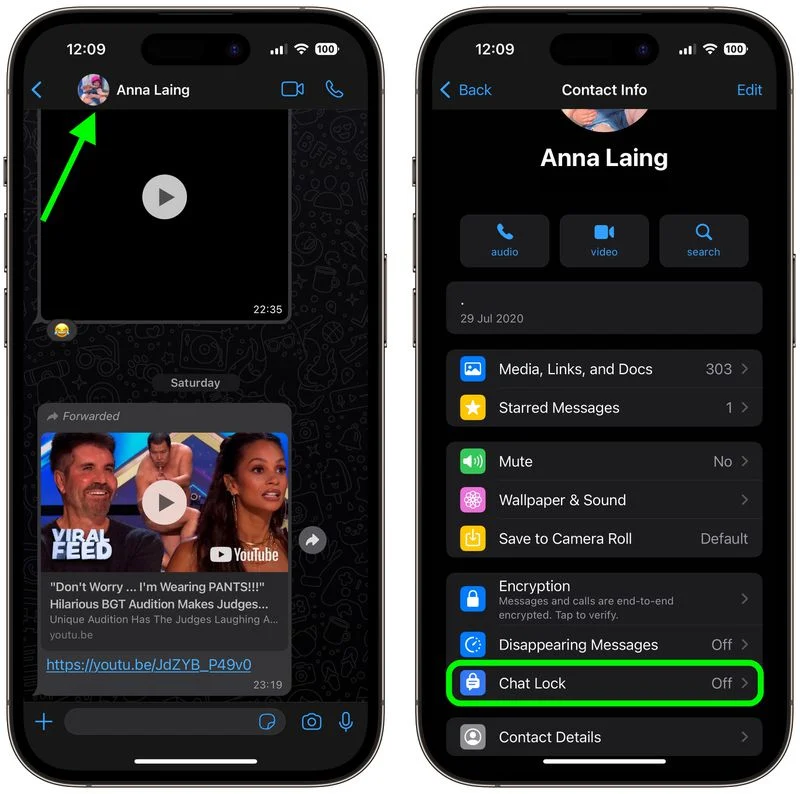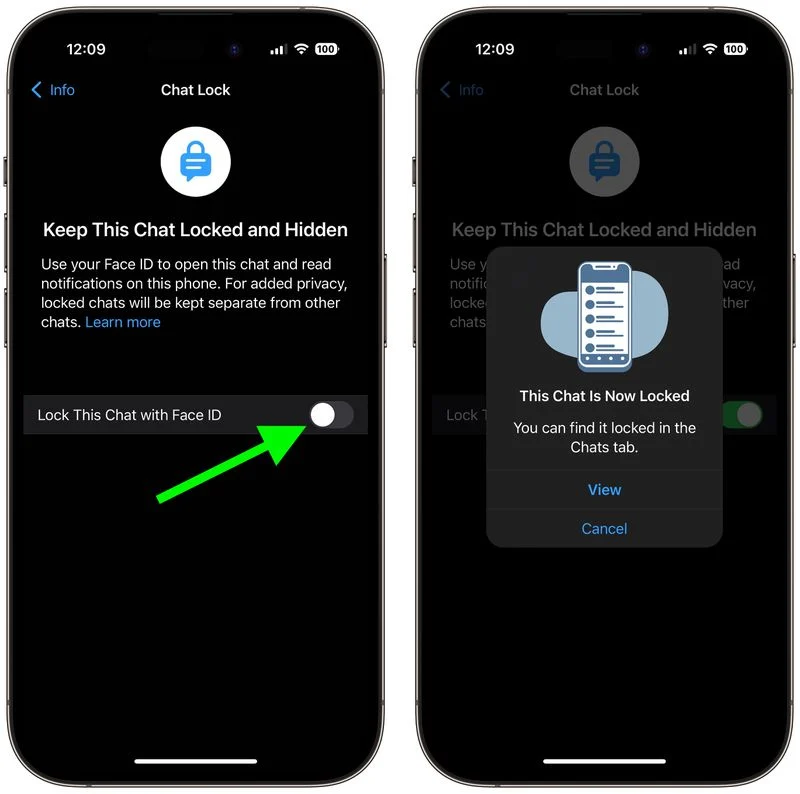Kaip užrakinti individualius ir grupinius pokalbius „WhatsApp“ naudojant „Chat Lock“:
2023 m. gegužės mėn. „WhatsApp“ pristatė naują pokalbių užrakto funkciją, leidžiančią apsaugoti konkrečius pokalbius gautuosiuose naudojant kodą, pirštų atspaudus ar autentifikavimą. FaceID. Skaitykite toliau, kad sužinotumėte, kaip tai daroma.
Milijonai vartotojų pasitiki „WhatsApp“ kaip būdu privačiai ir saugiai bendrauti su kitais, todėl įmonės kūrėjai nuolat ieško naujų būdų, kaip patobulinti šifruotų pranešimų paslaugą, atsižvelgdami į šiuos pagrindinius principus.
Naujausia „WhatsApp“ privatumo funkcija yra „Chat Lock“, kuri leidžia apsaugoti intymiausius pokalbius už kito saugumo lygio.
Kai užrakinate pokalbį, jis automatiškai atskiriamas nuo įprastų pokalbių sąrašo ir paslepiamas užrakintame aplanke, kuriam atrakinti reikalingas slaptažodis, piršto atspaudas arba veido ID autentifikavimas.
Be to, bet kokių užrakintų pokalbių pranešimų peržiūrose nerodomas siuntėjo ar pranešimo turinys, o užrakintuose pokalbiuose bendrinama medija nėra automatiškai išsaugoma jūsų telefono nuotraukų bibliotekoje, todėl pokalbiai tampa dar privatesni.
susieta: Kaip redaguoti išsiųstus pranešimus „WhatsApp“.
Ši funkcija turėtų praversti, jei kartais dalijatės telefonu su šeimos nariu arba kai kas nors kitas žiūri į jūsų telefono ekraną tuo metu, kai prasideda labai jautrus pokalbis.
Šie veiksmai parodo, kaip užrakinti „WhatsApp“ pokalbį.
- „WhatsApp“ pokalbių aplanke bakstelėkite pokalbį, kurį norite užrakinti.
- Tada ekrano viršuje bakstelėkite kontakto vardą arba grupės pavadinimą.
- Spustelėkite Pokalbių užraktas kontaktinės informacijos sąraše.
- Spustelėkite jungiklį šalia parinkties Užrakinti šį pokalbį (Bus parašyta „Su Face ID“ arba bet kokiu autentifikavimu, kurį palaiko jūsų įrenginys.)
- Spustelėkite "Rodyti" Norėdami iš karto grįžti į užrakintą pokalbį.
Norėdami vėliau grįžti į užrakintą pokalbį, lėtai braukite žemyn per pokalbių gautuosius, kad būtų rodomas užrakintų pokalbių aplankas, tada bakstelėkite jį. Jūsų bus paprašyta autentifikuoti, po to galėsite matyti ir pasiekti visus savo užrakintus pokalbius atskirame sąraše.
Norėdami atrakinti užrakintą pokalbį, tiesiog dar kartą atlikite aukščiau nurodytus veiksmus ir išjunkite jungiklį Užrakinti šį pokalbį .
„WhatsApp“ teigia, kad ateityje ji ketina pridėti daugiau „Chat Lock“ parinkčių, įskaitant papildomų įrenginių užraktus ir tinkinto slaptažodžio sukūrimą jūsų pokalbiams, kad galėtumėte naudoti unikalų slaptažodį, kuris skiriasi nuo jūsų telefono.
susieta: Kaip pataisyti „WhatsApp“ fotoaparatą, neveikiantį „Android“ (8 metodai)